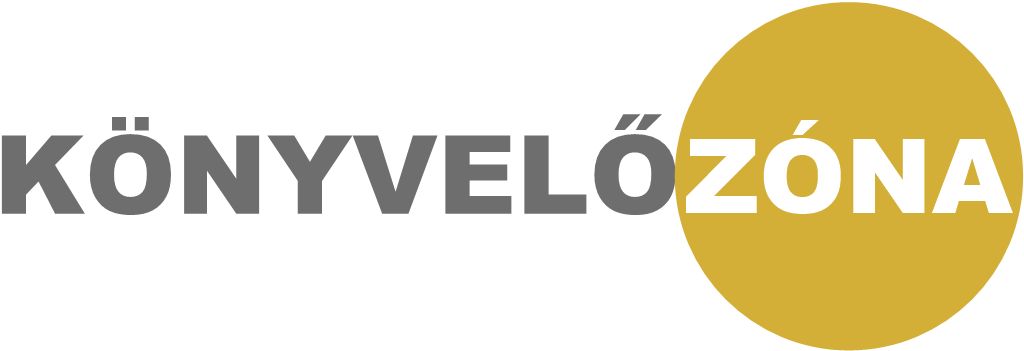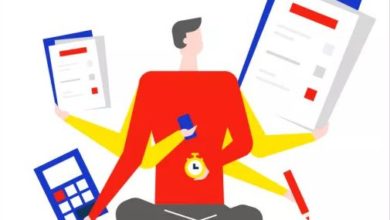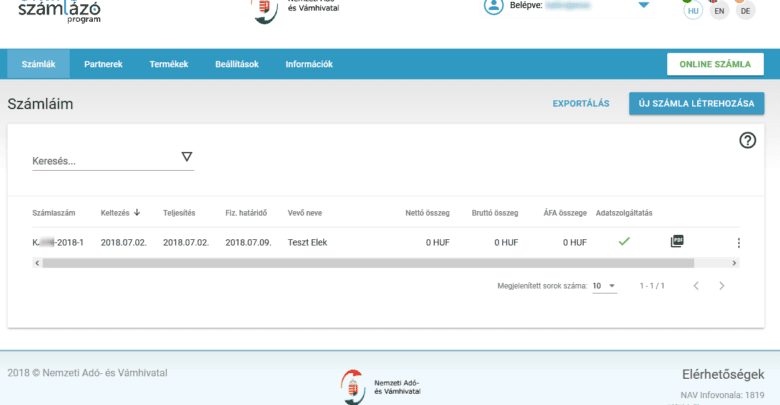
FIGYELEM! Felhívjuk minden érdekelt szíves figyelmét, hogy a NAV 2018. július 01-én indított online számlázóprogramja nem tünteti fel a kimenő számlán a kötelező jelöléseket (pl. a “kisadózó” jelölést, az egyéni vállalkozóknál a nyilvántartási számot), a pénzforgalmi elszámolást kattintással kell jelölni, és a könyvelőnek küldendő NAV adatexport XML fájl formátuma (sémája) is más, mint ahogyan ezt a legtöbb helyen használjuk.
Mindezekkel együtt a NAV online SZÁMLÁZÓ minden további nélkül ajánlható azoknak a kisvállalkozásoknak, akiknek nincs igazán sok számlájuk, és azok kiállításánál is a szokványos dolgokat követik. A NAV online számlázója, ha az említett hibákat kijavítják, tökéletes megoldást jelent a kézi számlatömb leváltására.
Sok-sok jobb és rosszabb, ugyancsak ingyenes online számlázó érhető el a piacon, talán csak annyi a különbség, hogy ennek az új online számlázónak egy igazi közéleti nagyágyú, a NAV, a mentora. Hogy ki és melyik számlázót választ, az ízlés kérdése, mindenki döntse el saját maga, hogy mire van szüksége – és ehhez kérje ki könyvelője véleményét, merthogy nekik kell majd dolgozniuk együtt a számlától a könyvelésig.
Mivel készítettünk útmutatókat a NAV Adatszolgáltatásra kötelezett adózói regisztrációról és a NAV adatszolgáltatásra kötelezett technikai felhasználó létrehozásáról, úgy véltük; itt az idő a NAV online SZÁMLÁZÓ használatbavételéről is közzétenni egy útmutatót:
1. Bejelentkezés a NAV online számlázó felületére
Amennyiben az elsődleges felhasználót és a technikai felhasználót sikerrel regisztráltuk, az adatokat nem felejtettük el felírni, akkor most annyi lesz a teendők, hogy ezen adatok felhasználásával a https://onlineszamla.nav.gov.hu/ címre lépve a jobb felső részen, a zöld alapú BEJELENTKEZÉS feliratra kattintva elindítjuk a belépési folyamatot:
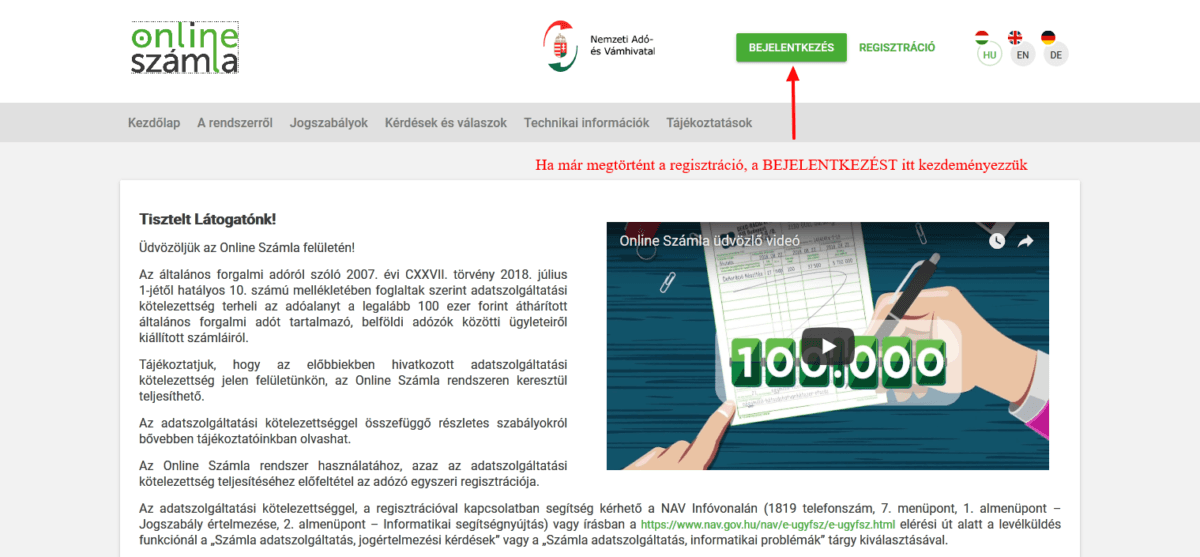
2. Ügyfélkapus azonosítás
Az Ügyfélkapus azonosítás a megszokott módon történik; Ügyfélkapus felhasználói név és jelszó.
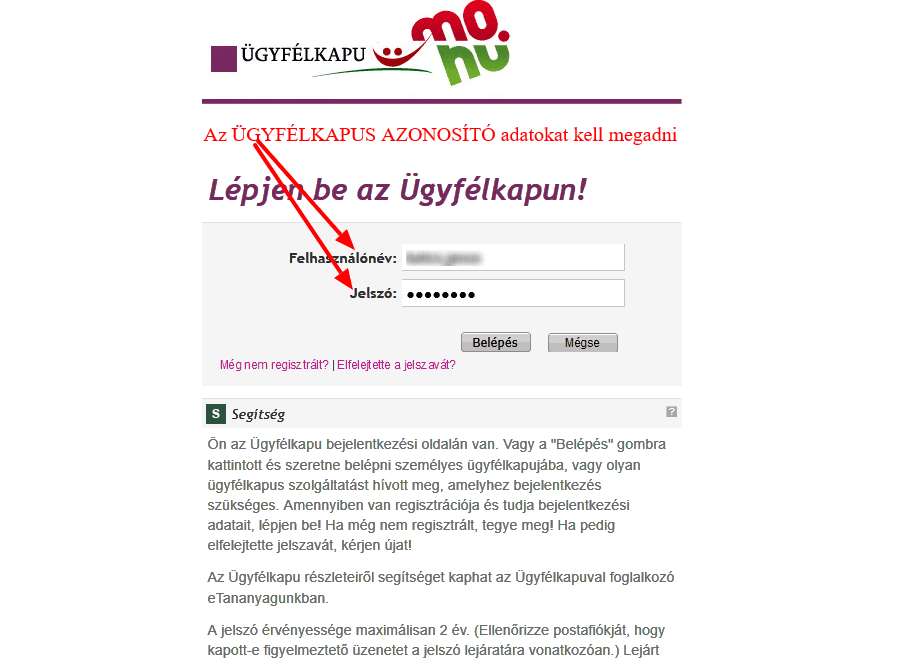
3. Bejelentkezési adatok megadása
Ne feledjük, nem biztos, hogy a NAV online SZÁMLÁZÓ, és az Ügyfélkapus bejelentkezési adatainkat azonos módon adtuk meg! Ha nem akarunk sokat piszmogni, akkor jegyezzük fel, hogy melyik felhasználónév/jelszó páros hova való.

4. A tényleges belépés az egyes felületekhez
A piros keretben lévő adószámra kattintva haladhatunk tovább.

5. Belépés az ONLINE SZÁMLÁZÓ felületére
A regisztrációs eljáráshoz képest itt már látható a felső menüsor jobb oldalán az ONLINE SZÁMLÁZÓ menüpont(fehér háttérrel kék betűkkel), amelyre kattintva – hova máshova jutnánk? – az ONLINE SZÁMLÁZÓ RÉSZRE jutunk.

6. Az Általános Szerződési Feltételek elfogadása
Ugyanúgy, mint bármelyik másik kereskedelmi forgalomban lévő számlázó esetén, itt is el kell olvasni és el kell fogadni a feltételeket ahhoz, hogy az online számlázót használatba vehessük.
Nem olvastunk semmi olyant, ami alapján ne lehetne elfogadni az ÁSZF-t; talán nem annyira marketingesre, inkább kicsit keményebb NAV-osra sikerült a megfogalmazás, de látszik rajta, hogy sok kereskedelmi program szolgáltatási feltételét olvasták át…
 7. Tovább az alapbeállításokhoz
7. Tovább az alapbeállításokhoz
Elméletileg kettő lépés, és tényleg ott állunk az első számla kiállítása előtt. (Persze, több is kell hozzá, de igazán azok már a törzsadatok beállításaihoz tartoznak.)
Érdekes megjegyzéssel találkozhatunk ebben a mezőben: “Rendszerünk megfelel minden NAV által támasztott jogi kötelezettségnek.” Kicsit mulatságosnak tűnik, hogy a NAV nyilatkozik, hogy önmagának megfelel (NAV-álló?) :D, csak az a baj, hogy – amint a bevezetőnkben felhívtuk rá a figyelmet, ez most még nincs egészen így.
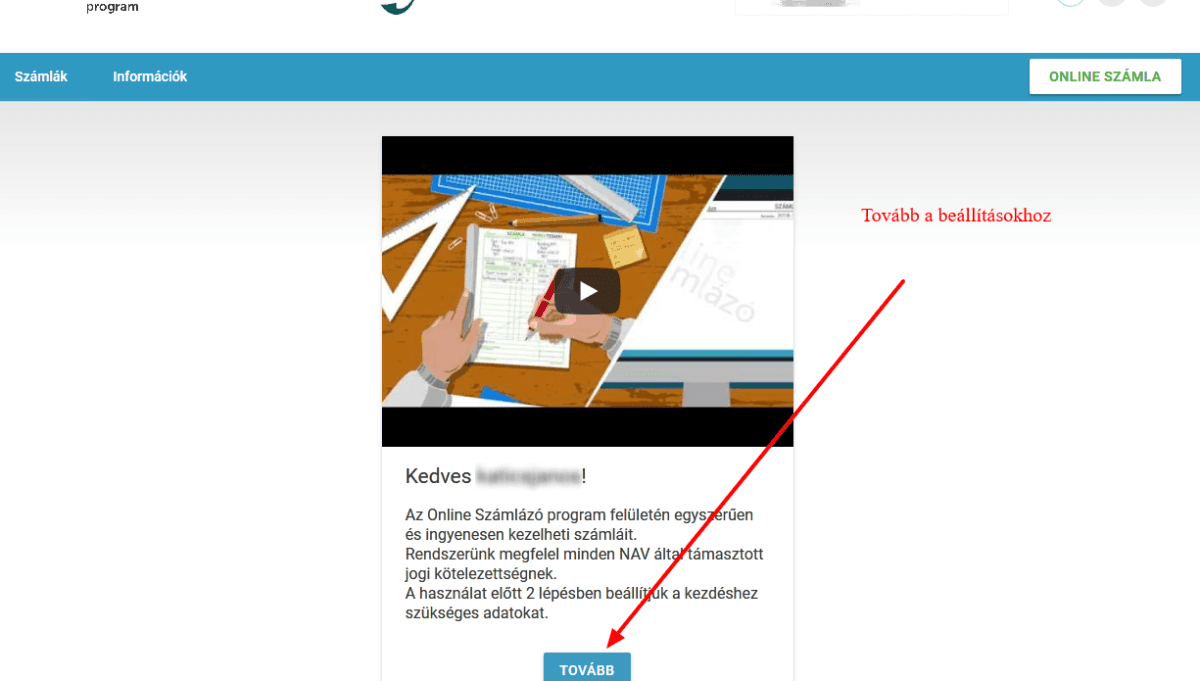
8. Technikai felhasználó adatainak bevitele
Némi meglepetés volt részünkről, hogy ezeket az adatokat nem veszi át automatikusan a program, és nem is nagyon tudjuk az épelméjű magyarázatát. Ha valahol, akkor itt egy kicsit meg lehet keveredni, ugyanis nincs még olyan átjáró felület sem, amivel át lehetne kattintani az adatokat. Most kell ahhoz az eltároláshoz (táblázathoz) fordulnunk, amit a regisztráció során eltároltunk, és a Ctrl-C és Ctrl-V módszerrel ide kell másolnunk az adatokat. (Olyan, mintha nem is a NAV lenne a szolgáltató, és ennek fényében az előző pontban említett nyilatkozatnak valamivel több értelme lehet.)

9. Adószám beállítása
Egy igazi gyöngyszem, egy igazi meglepetés, egy igazi Easter Egg (humoros meglepetés): a NAV, miután keresztben és hosszában azonosított bennünket mindenféle belépésekkel, jelszavakkal, azonosításokkal, megkérdezi az adószámunk utolsó három számjegyét, méghozzá 1 + 2 karakter megosztásban. Most erre mit lépjünk? Töltsük ki! 🙂
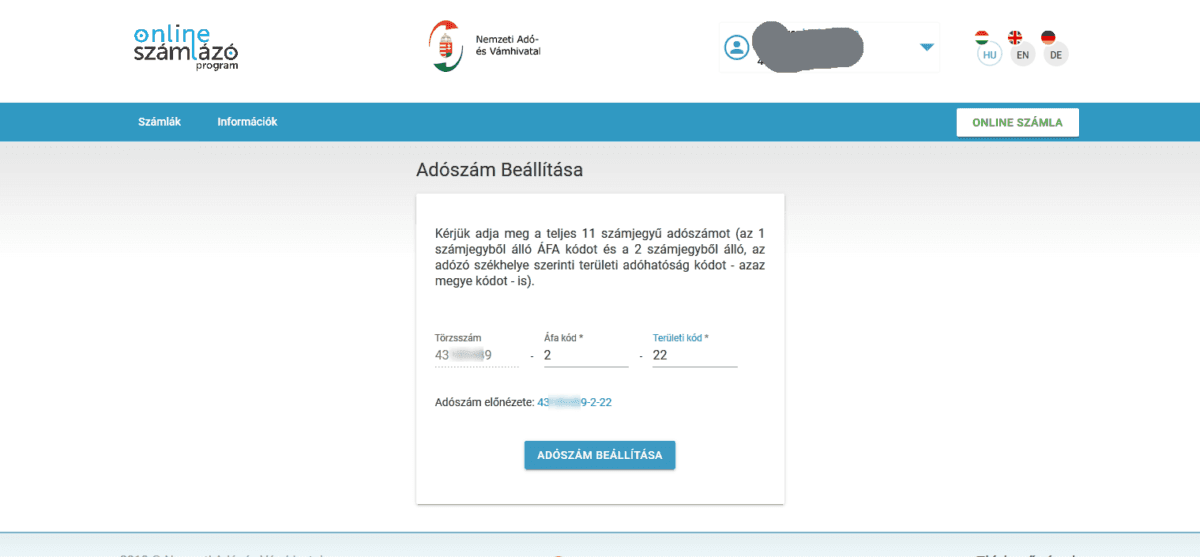
10. Számlatömb(ök) létrehozása
Ebben a lépésben, tulajdonképpen, a számlatömbjeink sorszámát hozhatjuk létre; mi 5 karaktert adhatunk meg szabadon, a rendszer pedig hozzáilleszti az évszámot, és az első (az egyes (1)) sorszámot. A létrehozott tömbhöz hosszabb-rövidebb magyarázó szöveget is adhatunk, pl. piros fogkrém, sárga lóvakaró, stb. szöveggel emlékezhetünk, hogy melyik tömbbe mit szoktunk számlázni.
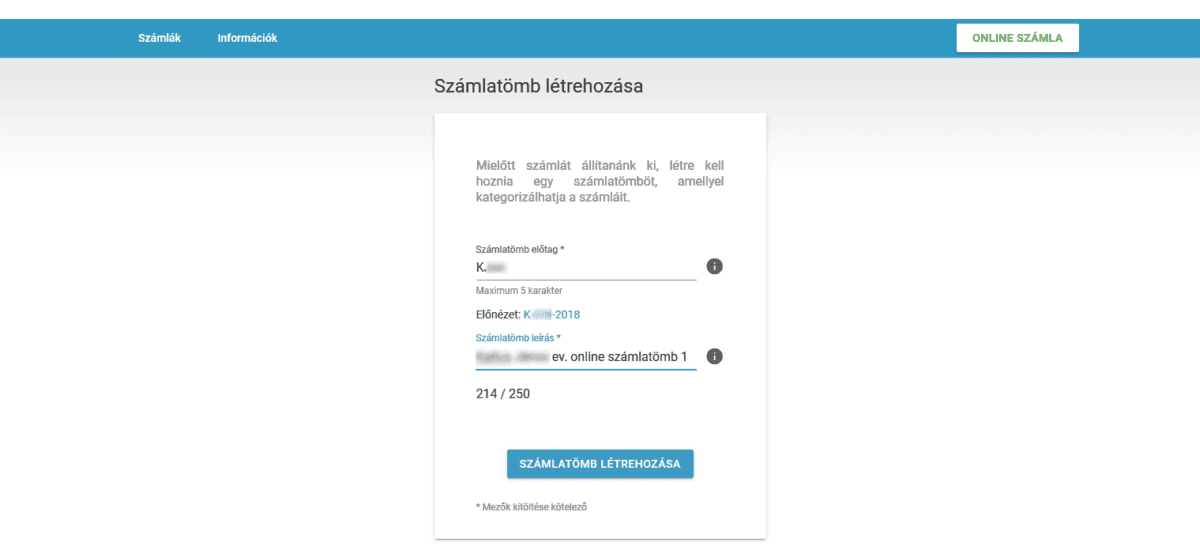 11. Törzsadatok beállítása
11. Törzsadatok beállítása
Tulajdonképpen, most már eljutottunk odáig, hogy akár az első online számlát ki is állíthatnánk a jobb felső oldali ÚJ SZÁMLA LÉTREHOZÁSA menüpontra kattintva, de sokkal jobban járunk, ha előbb a bal oldali menüsorban lévő Beállítások részen a saját törzsadatainkat állítjuk be, a Partnerek részen a vevőink adatait töltjük ki, és a Termékek részen a termék/szolgáltatás kínálatunkat állítjuk össze.
12. NAV online számlázás
Csak addig nehézkes egy kicsit amíg idáig eljutunk (és így van ez más számlázó esetében is), aztán már csak kattintgatás, válogatás egy számla kiállítása.
Ne feledjük: a számlázó nem válogat az értékhatárokban, minden egyes számlát beküld a számla lezárását követően azonnal a NAV rendszerébe, és a helyes beküldést egy kis zöld pipával jelzi is.
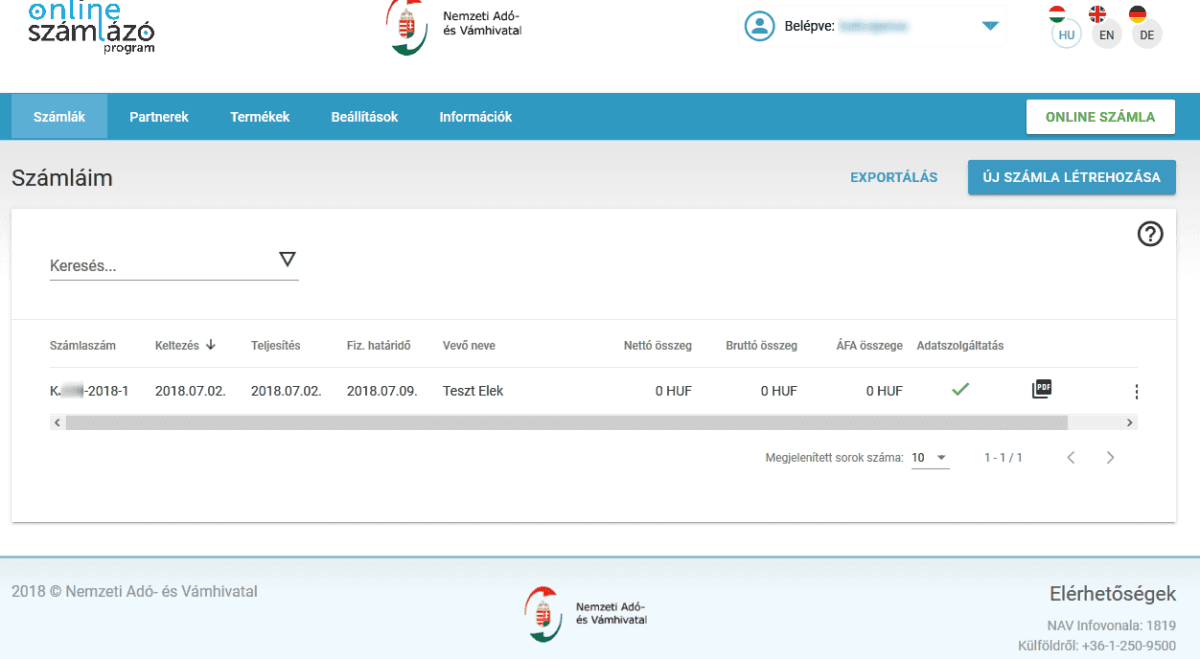
Hogy milyen a kinyomtatott számlakép? Maradjunk annyiban, hogy – enyhén szólva – nem a csúcsdizájnereket fogadták fel a feladatra, de azt el kell ismerni, hogy a – saját kiegészítésekkel együtt – a szükséges adatokat tartalmazza, a számla olvasható, nyomtatható, letölthető (majd a letöltést követően a címzettnek továbbítható is emailben).
Ahogyan azt szokták volt mondani: láttunk már rosszabbat is! A kézi számlatömbnél minden szempontból jobb!